
Один із варіантів, який ми маємо в Safari, - це налаштувати вікно в одну чи іншу сторону екрана або побачити весь екран. Ці параметри можуть здатися складними в управлінні або використанні для новачків Mac, але eЦе дуже просто здійснити. Це те, що ми називаємо Split View і для її використання вам потрібна OS X El Capitan або пізніша версія, враховуючи, що кроки дещо відрізняються залежно від того, яку macOS ви використовуєте.
Важливо зазначити, що у багатьох додатках чи інструментах, доступних у macOS, ця функція також активна (більшість із них), тому ми можемо без проблем використовувати її безпосередньо у всіх них. Сьогодні вдень ми побачили, як можемо відкрити безпосередньо автоматично додаток на весь екран, зараз ми побачимо, як ви можете вручну відкрити Safari для повноекранного режиму або налаштувати вікно праворуч або ліворуч завдяки функції Split View на macOS Catalina.
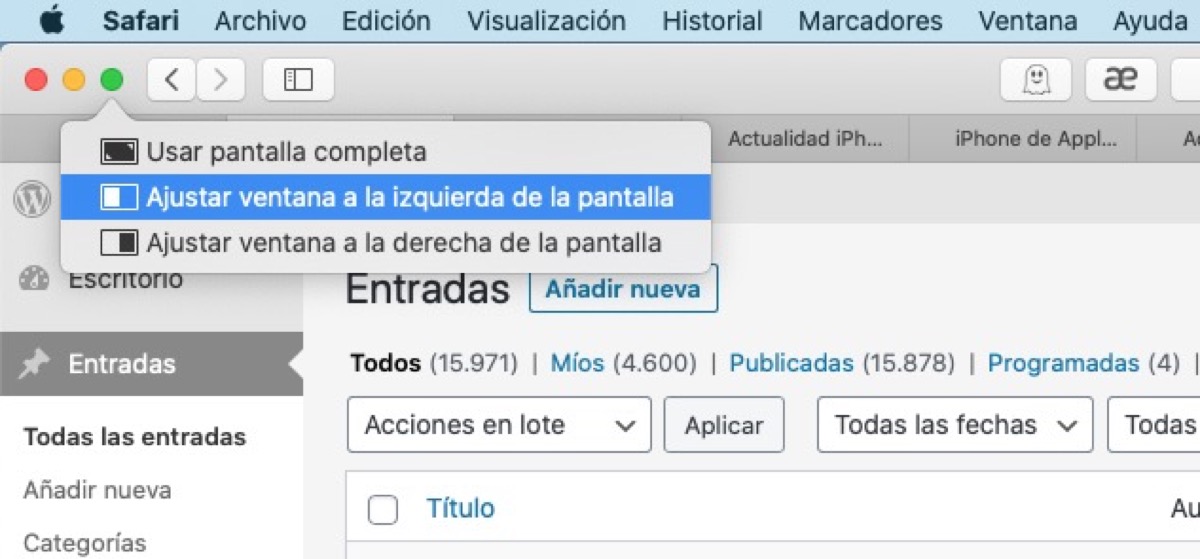
На зображенні вище ми бачимо саме ці кроки, і це дуже просто. Все, що нам потрібно зробити, це навести на зелену кнопку в Safari або будь-якому іншому додатку та виберіть що ми хочемо:
- Відкрити повноекранний режим
- Встановіть вікно з лівого боку
- Встановіть вікно з правого боку
Таким чином, ми досягаємо того, щоб налаштувати екран під наші потреби, і ми можемо мати Safari та іншу програму (сумісну з цією функцією), відкриту на екрані. Тоді ви також можете налаштувати "центр" екрана спокійно, тому якщо додатку або Safari потрібно більше місця на екрані, нам просто доведеться перемістити центральну панель в одну сторону. Це дуже цікаво для комп'ютерів з великими екранами, такими як 27-дюймовий iMac, але він доступний на всіх Mac, тому його можна використовувати на будь-якому з них.
Щиро дякую, я не знав про ці можливості. Я вважаю їх дуже зручними.